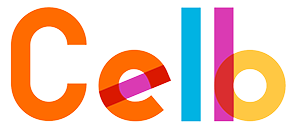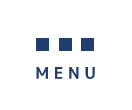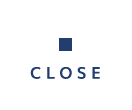条件ファイル出力
条件ファイル出力機能は、部品・製品マスタ、図面・ドキュメント管理、構成編集、構成参照の各画面において、指定した条件で検索した表示結果をExcelシートに出力することができる機能です。また、複数の条件(最大10件)をまとめて一括で処理することも可能です。
※ファイルメニューからExcelシートやCSVファイルへ出力する機能がありますが、この機能を使った場合と出力結果は同一です。ただし本機能を利用することで、複数の条件を一括で出力することが可能です。また検索条件をExcelシートに定義してインポートすることも可能なため、さまざまな用途で汎用的にご利用いただくことができます。
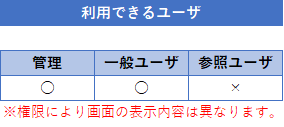
1.画面機能説明
1)条件ファイル出力
ローカルに保存済みの条件ファイルを呼び出します
2)出力ファイル名選択
出力する条件ファイルの名称と保存先を指定します
3)テンプレートファイル
入力されている条件に従ってテンプレートファイルを出力します
4)追加
5)複製
6)削除
7)出力
出力条件に従ってファイルを出力します
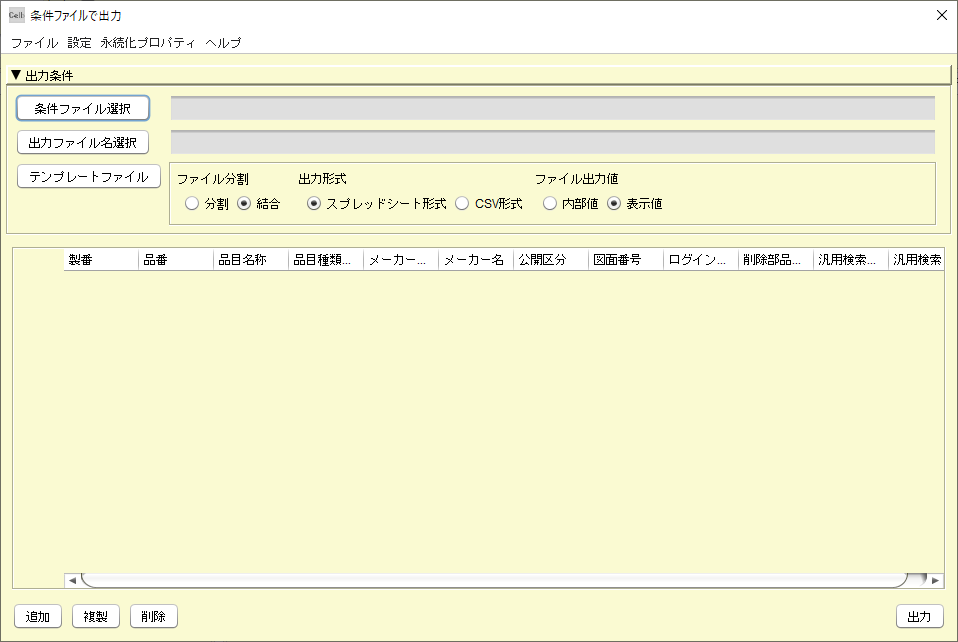
2.条件ファイル出力の手順
条件ファイル出力機能は、以下の画面に対応しています。
■対応画面
部品・製品マスタ
図面・ドキュメント管理
構成編集
構成参照
ここでは、部品・製品マスタでの条件ファイル出力を例に、手順をご説明いたします。
1)部品・製品マスタ画面で「ファイル」から「条件ファイルで出力」を選択。
2)条件ファイル出力画面が表示されます。
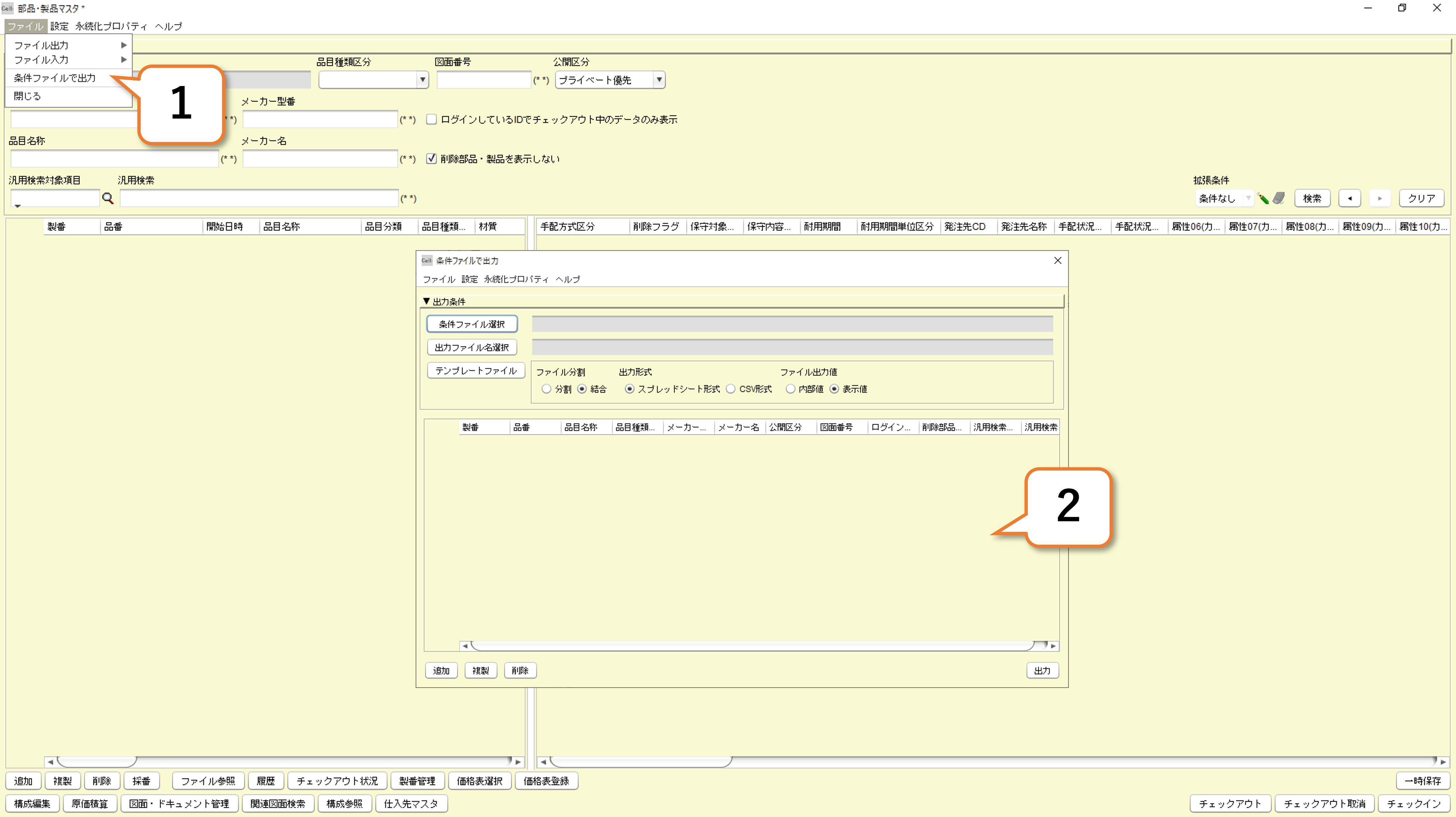
3)追加ボタンを押下します。
4)検索条件を入力します。
※ここでは「品番」であいまい検索を実施します。
5)出力先のフォルダとファイル名を指定します。
6)出力を押下します。
7)出力が完了します。
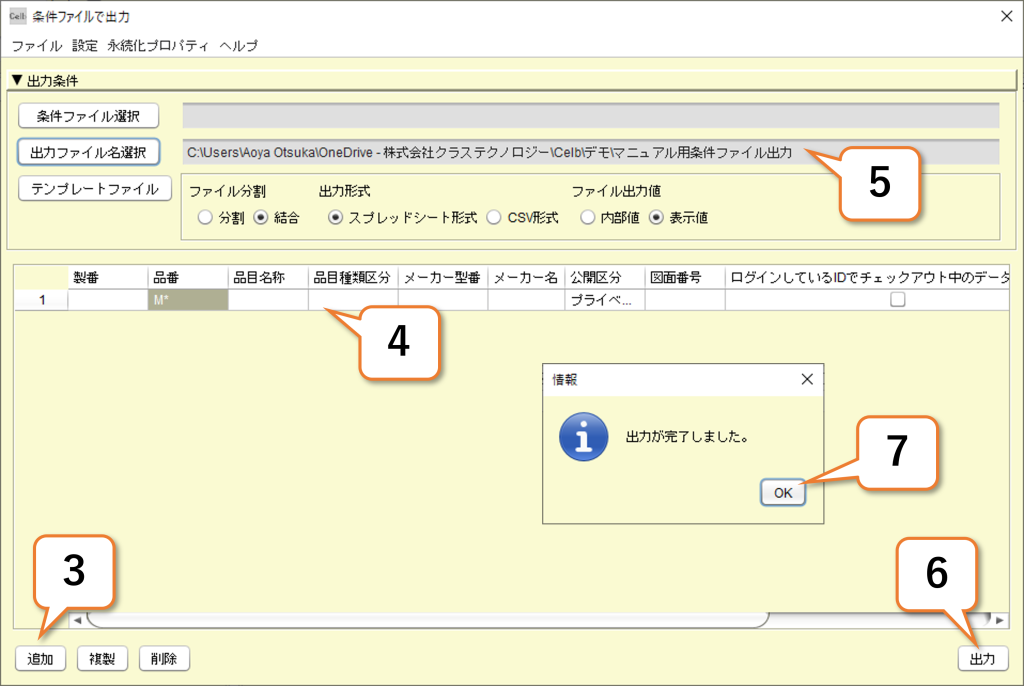
8)出力したファイルを開きます。
ポイント:条件ファイルについて
上記の手順で検索した検索結果をExcelシートに出力します。ここでは、「品番 M*」の検索条件に合致する検索結果が出力されています。
ポイント:条件ファイルの出力上限について
条件ファイル出力機能で出力できるデータの件数には、各画面毎に上限があります。検索結果が各画面毎に定められている上限を超えてしまう場合、警告メッセージが表示されます。
■各画面毎の上限値
部品・製品マスタ :3,000件
図面・ドキュメント管理:3,000件
構成編集 :1,000件
構成参照 :1,000件
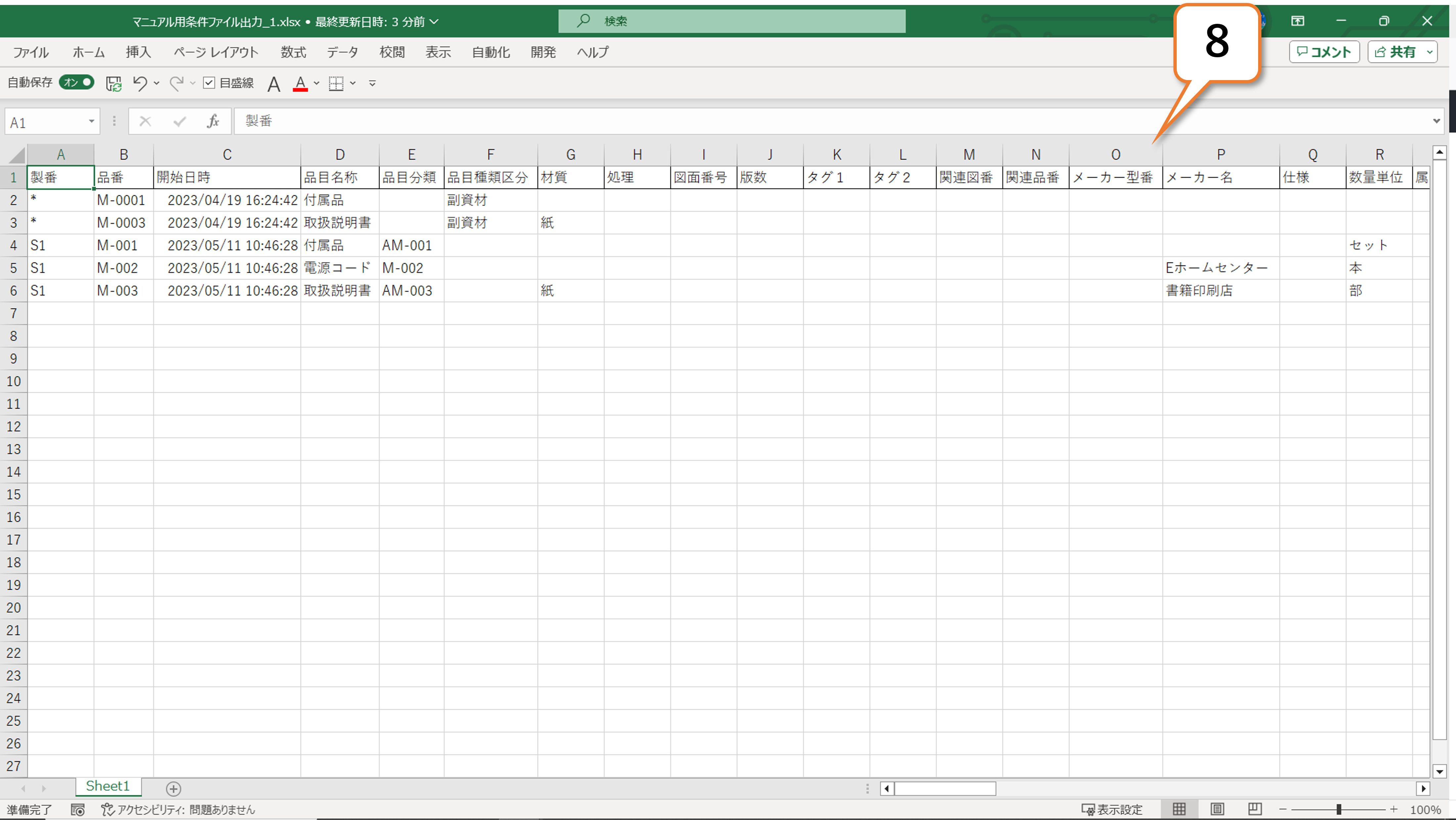
3.テンプレートファイルをダウンロードする
1)「テンプレートファイル」ボタンを押します。
ポイント:テンプレートファイルの出力形式について
出力するテンプレートファイルの形式を設定することができます。
○ファイル分割
分割:大量のデータを出力した際に、複数のファイルに分割して出力します。
結合:大量のデータを1つのファイルに結合して出力します。
○出力形式
スプレッドシート形式かCSV形式を選択可能です。
○ファイル出力値
内部値:選択式になっている箇所を、「PC001」のような記号で定義します。
表示値:選択式になっている箇所を、「製品」「半製品」のような表示値で定義します。
2)テンプレートファイルのダウンロード先フォルダを選択し、「保存」を押します。
3)出力が完了します。
※ファイルをそのまま編集する場合は「はい」を押します。
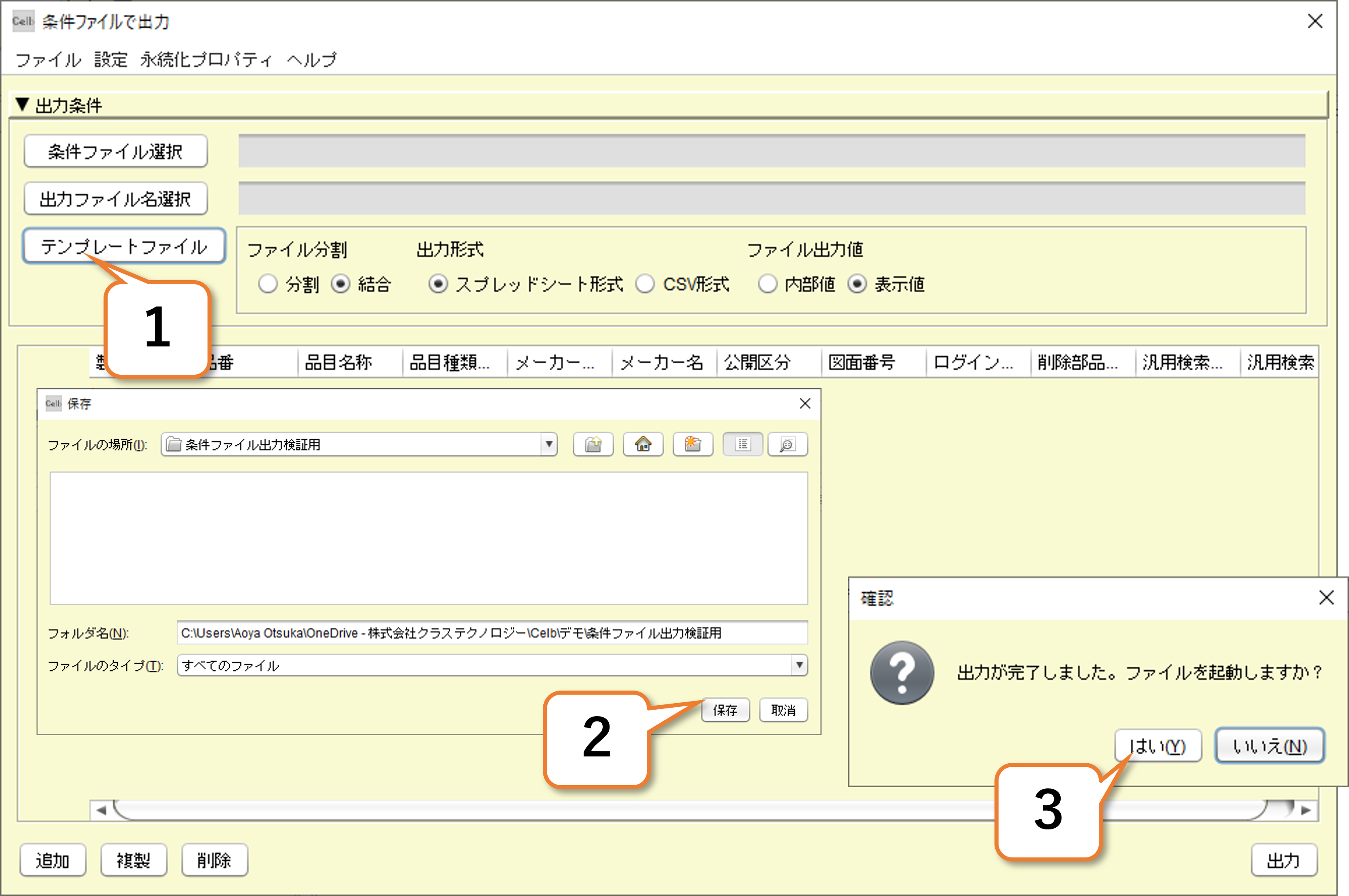
4)ダウンロードしたExcelファイルが開かれます。
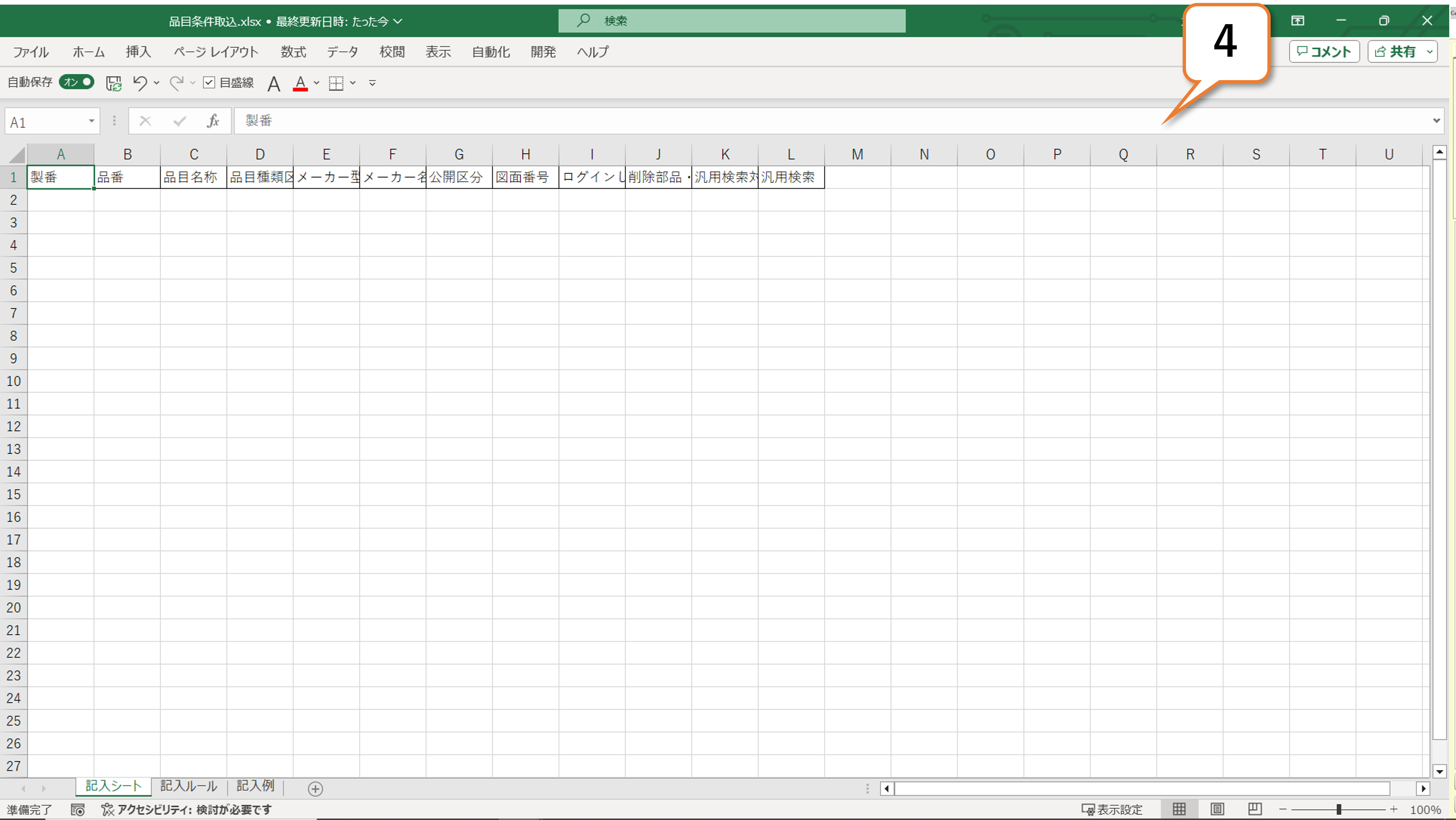
4.Excelシートから検索条件を取り込む
1)テンプレートファイルに検索したい検索条件を入力します。
Excelファイルの「記入ルール」シートにて青く塗られているセルの属性のうち、少なくとも一つは必須項目です。
※必須項目に関するルールは各画面毎に異なっています。詳しくは、各画面からダウンロードしたExcelテンプレートファイルの記入ルールをご確認ください。
※ここでは「品番 M*」と「製番 *」を検索条件に定義しています。
2)「条件ファイルで出力」画面を開き、「条件ファイル選択」ボタンを押します。
3)先ほど1)で作成したテンプレートを選択します。
4)「開く」を押します。
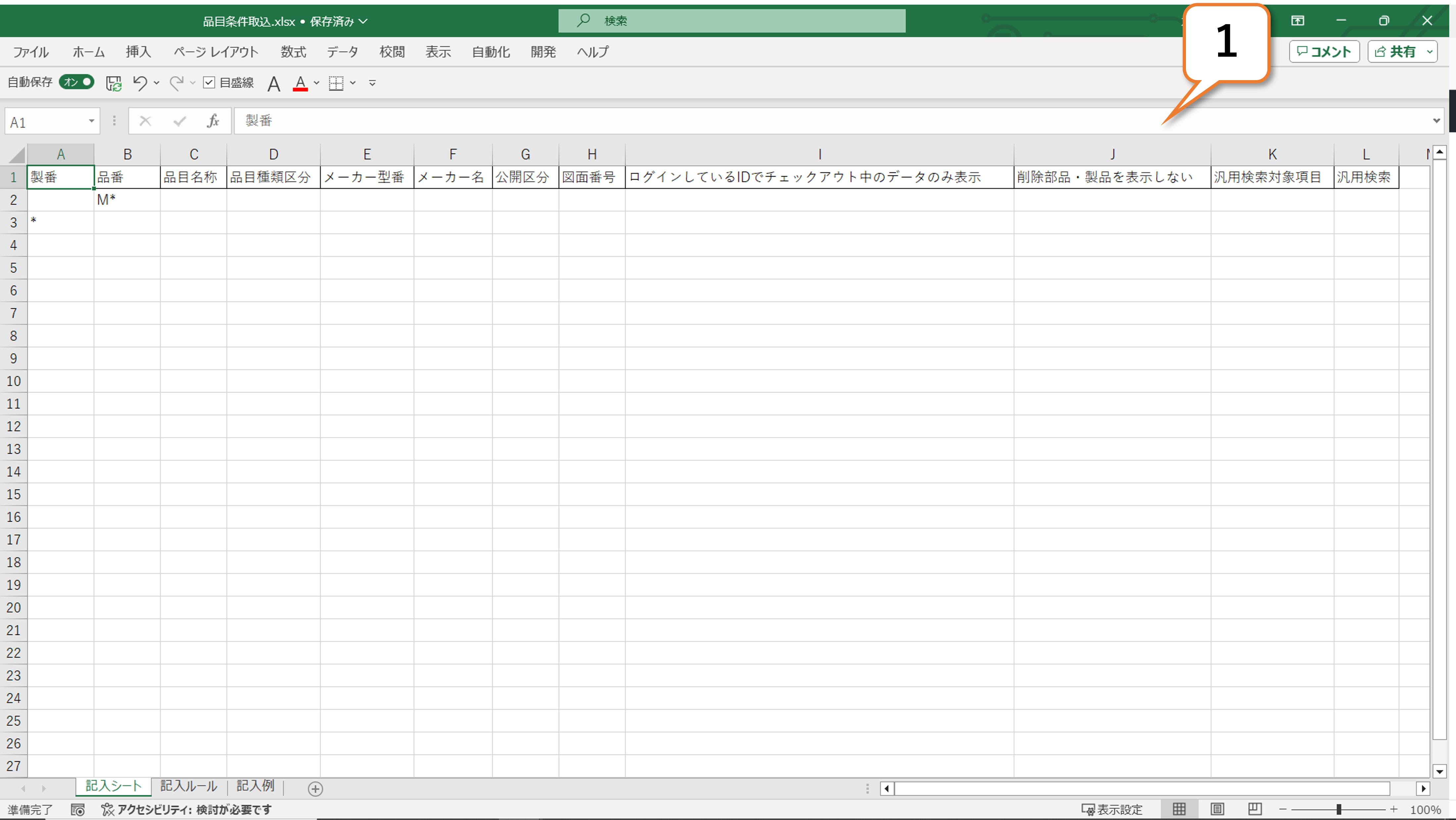
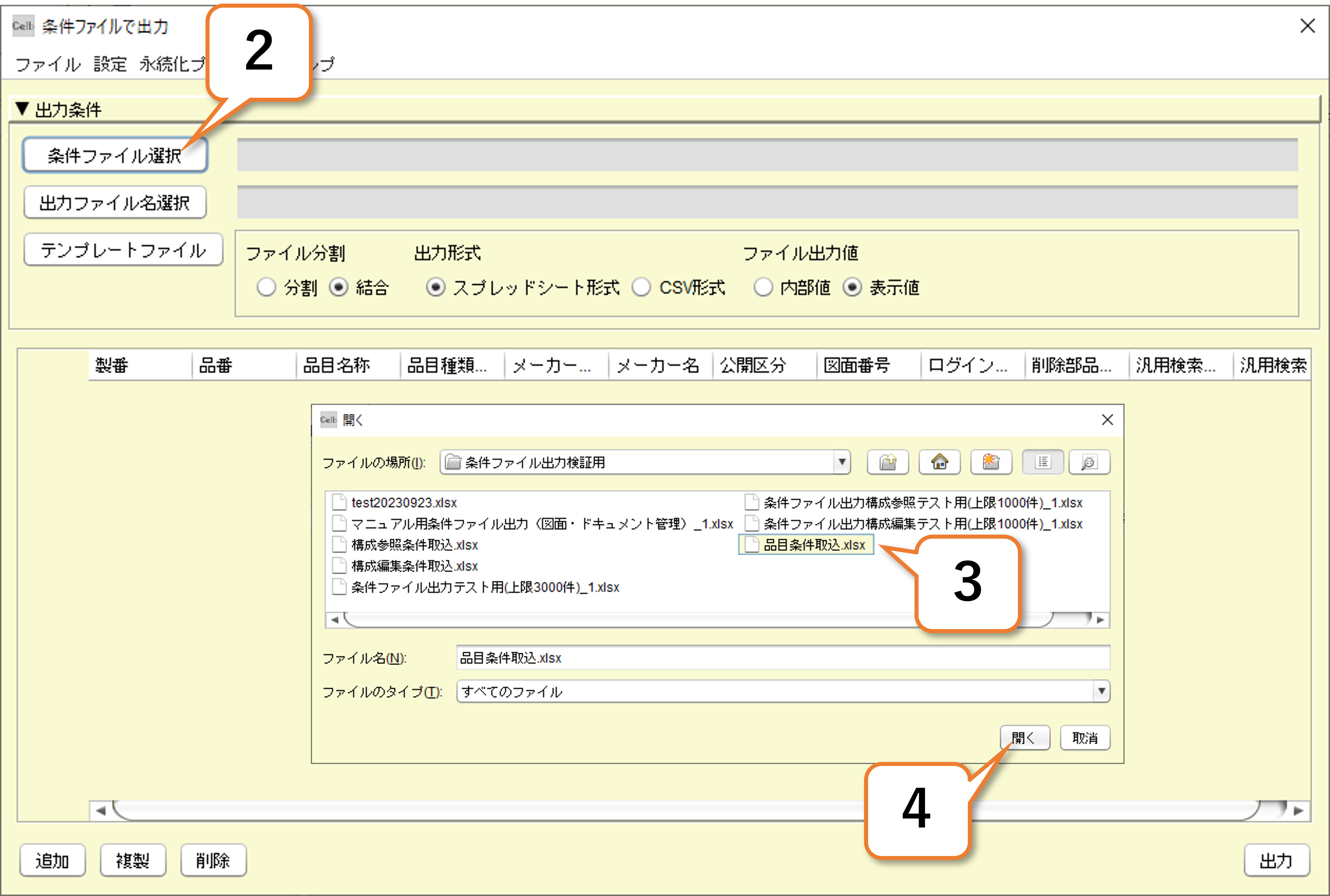
5)取り込んだテンプレートファイルに定義されていた検索条件が画面上に表示されます。
6)「出力ファイル名選択」ボタンを押し、出力先を指定します。
7)「出力」ボタンを押します。
8)出力が完了します。
9)出力したExcelファイルを開くと、検索結果が表示されています。
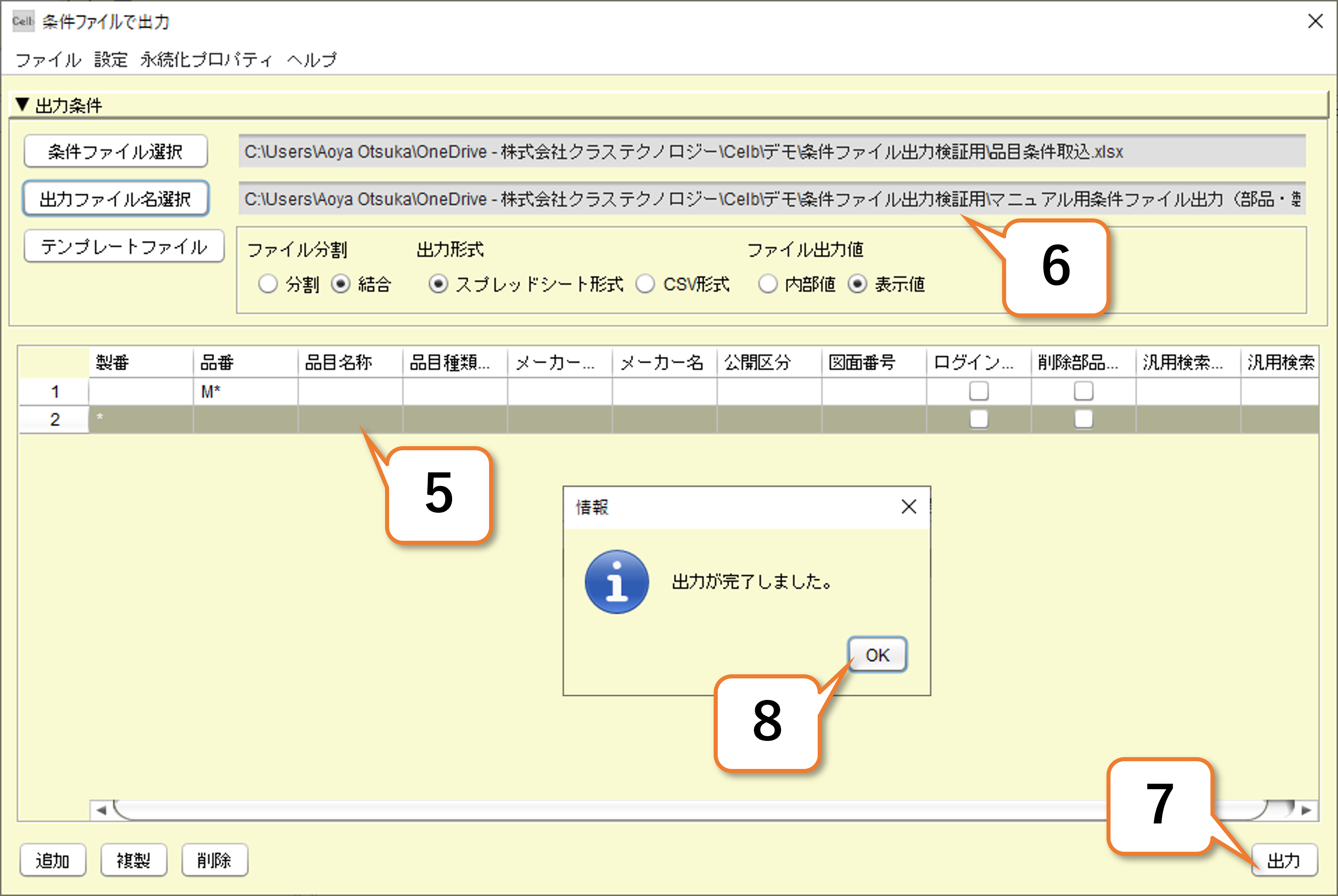
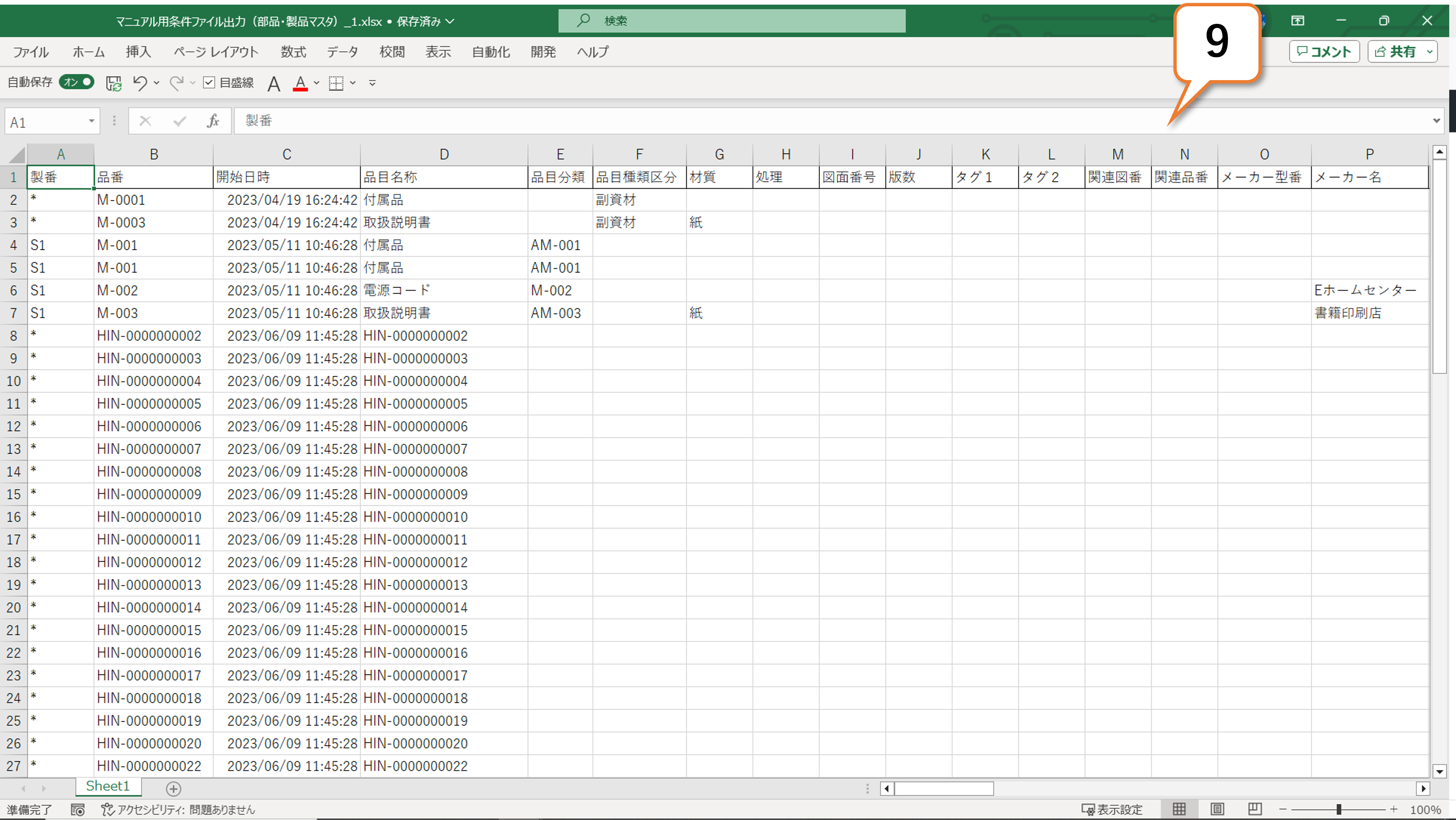


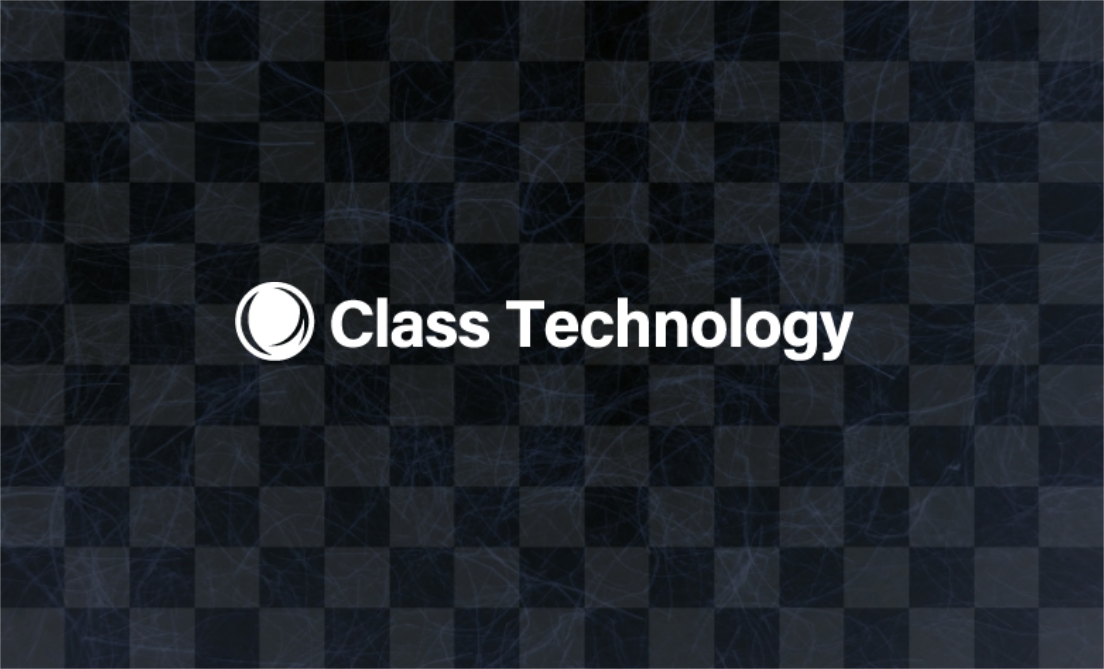

当社サイトその他、カタログ、マニュアル等に記載されている会社名、システム名、製品名は一般に各社の登録商標または商標です。